CÓMO
¿Es posible agregar una tabla a ArcGIS StoryMaps?
Sí, es posible insertar una tabla en una historia de ArcGIS StoryMaps. En la versión de agosto de 2023 de ArcGIS StoryMaps, se ha agregado una entidad de bloque de tabla al builder de historias. Consulte Blog de ArcGIS: Mejora de la narración visual con el bloque de tabla en ArcGIS StoryMaps para obtener más información. Si bien esta función es útil para mejorar la visualización de datos y permite realizar ediciones directas en la tabla, está limitada de forma que los datos deben introducirse manualmente y es posible que no sea adecuada para tablas más complejas. Para insertar una tabla en ArcGIS StoryMaps, realice el siguiente flujo de trabajo:
- En ArcGIS StoryMaps, vaya a la historia, haga clic en Acciones rápidas
 > Editar.
> Editar. - En el builder de historias, haga clic en Agregar bloque de contenido
 y en Tabla.
y en Tabla. - Opcionalmente, para agregar o eliminar columnas o filas, haga clic en Opciones de columna u Opciones de fila, como se muestra en las imágenes a continuación.
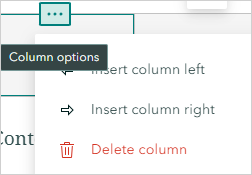
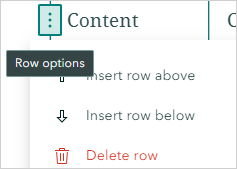
- Inserte manualmente los datos en cada celda.
Como alternativa, se puede agregar una tabla de atributos existente a través de la opción Incrustar en ArcGIS StoryMaps integrando una capa de entidades alojada desde una aplicación web como ArcGIS Experience Builder o ArcGIS Web AppBuilder.
En ArcGIS Experience Builder
- Abra ArcGIS Experience Builder y cree un proyecto en blanco. Consulte ArcGIS Experience Builder: Plantillas para obtener más información.
- Agregue la tabla alojada como datos. Consulte ArcGIS Experience Builder: Administrar datos para obtener instrucciones.
- Agregue un widget Tabla a la aplicación web.
- En el lado izquierdo de la página, haga clic en la pestaña Insertar.
- Expanda el nodo Centrado en datos y arrastre el widget Tabla al centro de la pantalla.
- En el panel Tabla, haga clic en Contenido y en Nueva hoja.
- En el panel Configuración de la hoja, haga clic en Seleccionar datos.
- En el panel Seleccionar datos, seleccione la tabla alojada que desea agregar al widget Tabla.
- Haga clic en Guardar y Publicar.
- Abra ArcGIS Story Maps e inserte la URL de la aplicación web creada en el paso 3. Consulte ArcGIS StoryMaps: Agregar integraciones para obtener instrucciones.
Usar ArcGIS Web AppBuilder
- Inicie sesión en ArcGIS Online con la cuenta de organización.
- Haga clic en Contenido > Mi contenido.
- Haga clic en Crear aplicación y en Web AppBuilder.
- En la página de edición de ArcGIS Web AppBuilder, agregue el widget Tabla de atributos.
- Haga clic en la pestaña Mapa.
- Haga clic en Elegir mapa y seleccione el mapa web con la tabla alojada.
- Haga clic en Aceptar.
- Agregue el widget Tabla de atributos a la aplicación web. Consulte ArcGIS Web AppBuilder: Configurar el widget Tabla de atributos para obtener instrucciones.
- Haga clic en Guardar.
- Abra ArcGIS Story Maps e inserte la URL de la aplicación web creada en el paso 3. Consulte ArcGIS StoryMaps: Agregar integraciones para obtener instrucciones.
Id. de artículo: 000030213
Obtener ayuda de expertos en ArcGIS
Empieza a chatear ahora

